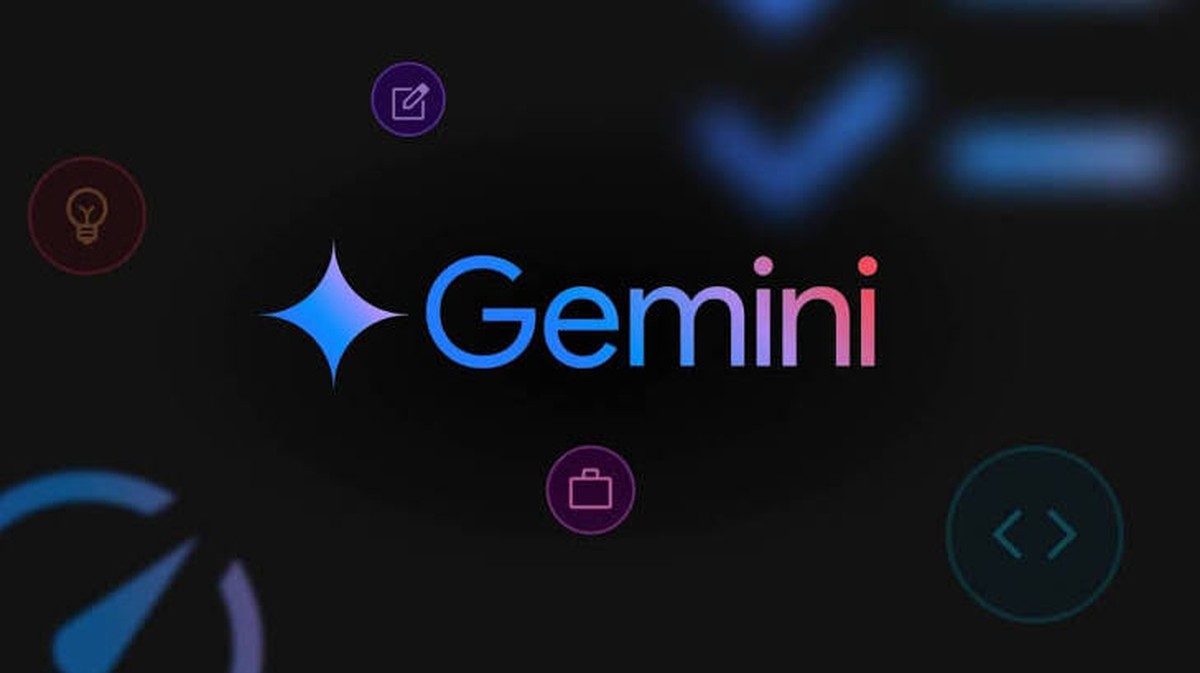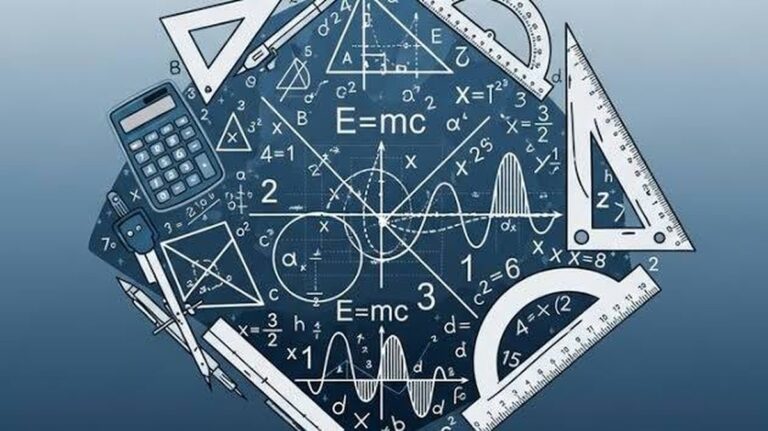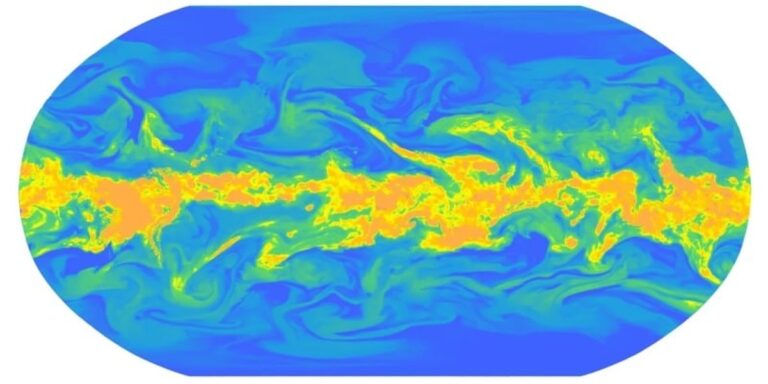Google streeft ernaar zijn kunstmatige intelligentie te vergelijken met ChatGPT, de grote concurrent van Gemini. Een van de meest verwachte verbeteringen zijn de Gems. Wat zijn ze en hoe werken ze? We vertellen je alles wat je moet weten om het maximale uit je abonnement te halen.
Bovendien, als je weet hoe je Gems van Gemini kunt maken, kun je je model personaliseren zodat het aan jouw behoeften voldoet. Zoals je later zult zien, is het een tool die je moet kennen om optimaal gebruik te maken van de chatbot van Google.
Wat zijn de Gems van Gemini?
De Gems zijn een snelle, flexibele en relatief toegankelijke manier om je eigen versie van Gemini te creëren die is aangepast aan specifieke taken. Ter vergelijking, ze zijn het equivalent van de GPT’s van ChatGPT, die door jou zijn gepersonaliseerd voor bepaalde taken.
De Gems zijn dus precies dat: een op maat gemaakte AI, zonder dat je hoeft te programmeren of ingewikkelde technische aanpassingen hoeft te doen. Het mooie van de Gems ligt in hun eenvoud. Het zijn geen complexe autonome agents die enorme technische implementaties of training met gigantische datasets vereisen.
In plaats daarvan zijn de Gems van Gemini een soort aanpasbare sjablonen waarmee Gemini kan functioneren zoals jij dat wilt. Je kunt een Gem maken waarin je een PDF van het examenmateriaal uploadt en dat je helpt bij de voorbereiding, met de focus op die specifieke taak.
En het beste van alles: dit alles kan gratis met een Google-account, hoewel er enkele beperkingen zijn, zoals het beperkte gebruik van het meest geavanceerde model of het aantal bestanden die je kunt uploaden als kennisbasis.
Hoe maak je een Gem van Google?
Het is eigenlijk niet zo ingewikkeld als het lijkt. Volg gewoon deze stappen om een gepersonaliseerde Gem van Gemini te creëren:
- Ga naar de website of de mobiele app van Gemini en open het zijmenu.
- Ga naar “Ontdek Gems”. Hier zie je de Gems die Google heeft gemaakt, evenals je eigen. Om een nieuwe te starten, hoef je alleen maar op “+Nieuwe Gem” te klikken.
- Vul vervolgens drie velden in: naam, instructies en optionele kennisbasis.
Wat betreft de naam, kies er een die je helpt om de functie te onthouden. Het doel is dat je in één oogopslag weet wat deze Gem doet. Het belangrijkste komt in de tweede stap: de instructies. In dit gedeelte moet je alles definiëren. Welke rol moet het vervullen? Hoe moet het zich gedragen? Wat voor soort taal moet het gebruiken? Op welke onderwerpen moet het zich richten of negeren? En moet het een specifieke structuur in zijn antwoorden volgen? Hoe specifieker je bent, hoe betere resultaten je zult krijgen.
Bijvoorbeeld, je zou kunnen zeggen: “Je bent een geschiedenisleraar en je gaat me helpen met deze aantekeningen.” De mate van detail die je geeft, kun je naar eigen wens afstemmen, zelfs met behulp van de AI van Gemini om je te helpen met het formuleren van de instructies als je vastloopt.
Wat betreft de kennisbasis, je kunt bestanden uploaden vanuit Google Drive of je apparaat. Deze documenten hebben prioriteit in de antwoorden van de Gem: als je een vraag stelt en het antwoord in die bestanden staat, gebruikt het die inhoud vóórdat het algemene kennis van Gemini raadpleegt. Let op, er zijn echter limieten: je kunt maximaal 10 bestanden uploaden en de totale context mag niet meer dan 50 pagina’s tekst bevatten.
Voordat je de Gem opslaat, kun je hem rechtstreeks uitproberen. Op hetzelfde scherm heb je een voorbeeldweergave waar je vragen kunt stellen en kunt zien hoe hij reageert om te controleren of de toon en benadering overeenkomen met wat je wilde. Je kunt de instructies ter plaatse aanpassen of de inhoud wijzigen totdat het is afgestemd op jouw voorkeuren. Wanneer je tevreden bent, klik je op opslaan en klaar: je hebt je eigen versie van Gemini klaar voor gebruik.